
Registrar el servidor LDAP
En entornos en que se emplea un servidor LDAP, se pueden buscar números de fax y direcciones de correo electrónico, especificados como destinos del equipo y registrados en la Libreta de direcciones del equipo.
 |
Puede registrar hasta cinco servidores LDAP. |
1
Pulse  (Configuración).
(Configuración).
 (Configuración).
(Configuración).2
Pulse <Establecer destino>  <Guardar servidor LDAP>.
<Guardar servidor LDAP>.
 <Guardar servidor LDAP>.
<Guardar servidor LDAP>.3
Registre el servidor LDAP.
1 | Pulse <Guardar>. |
2 | Introduzca la información necesaria. 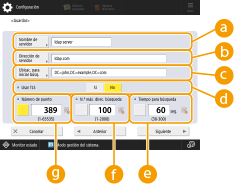  <Nombre de servidor> <Nombre de servidor>Introduzca un nombre para el servidor LDAP.  <Dirección de servidor> <Dirección de servidor>Introduzca la dirección IP o el nombre de host del servidor LDAP, utilizando caracteres alfanuméricos (Ejemplo: "ldap.ejemplo.com").  <Dirección de servidor> y DNS Para evitar errores, preste atención a lo siguiente al buscar un destino desde el equipo hacia el servidor LDAP. Al introducir una dirección IP, compruebe si el servidor DNS utilizable solo admite búsquedas hacia adelante. Si el servidor DNS solo admite la búsqueda hacia adelante, pulse <No usar> o <Usar> en <Información de autenticación> en el paso 4. Al seleccionar <Usar (autent. de seguridad)>, confirme que el servidor DNS admite la búsqueda inversa.  <Ubicac. para iniciar búsq.> <Ubicac. para iniciar búsq.>Especifique dónde empezar a buscar en el árbol de directorios del servidor LDAP. Para LDAPv3, puede omitir esta configuración porque el equipo recupera automáticamente la configuración del servidor. Para LDAPv2, especifique siempre el punto.  Introducir el formato de <Ubicac. para iniciar búsq.> Si utiliza Windows Server, introduzca el nombre de dominio del Active Directory en unidades de cadenas divididas por un punto ".". Añada "DC=" a cada unidad y sepárelas con comas ",". Por ejemplo: si el nombre de dominio es "john.ejemplo.com", introduzca "DC=john,DC=ejemplo,DC=com". Si utiliza Lotus Notes Domino, introduzca el nombre de identificación del nodo del árbol de directorios (dn), como "cn=user1,ou=team1,ou=salesdept,o=canon".  <Usar TLS> <Usar TLS>Para codificar la comunicación del/al servidor LDAP mediante TLS, pulse <Sí>.  <Tiempo para búsqueda> <Tiempo para búsqueda>Especifique en segundos cuánto se puede prolongar la búsqueda.  <N.º máx. direc. búsqueda> <N.º máx. direc. búsqueda>Especifique cuántos destinos se pueden buscar.  <Número de puerto> <Número de puerto>Introduzca el número de puerto utilizado al comunicarse con/desde el servidor LDAP. |
3 | Pulse <Siguiente>. |
4
Establezca la información de autenticación.
Especifique métodos de autenticación según la configuración del servidor LDAP.
Puede comprobar la conexión pulsando <Compruebe conexión> tras especifica la configuración.
 Al autenticar mediante información de inicio de sesión
Al autenticar mediante información de inicio de sesión
Introduzca el nombre de usuario y la contraseña utilizados como información de autenticación.
1 | Pulse <Usar> en <Información de autenticación>. |
2 | Introduzca el nombre de usuario y la contraseña y configure las opciones necesarias. 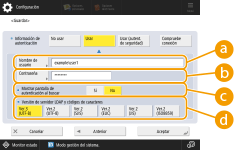  <Nombre de usuario> <Nombre de usuario>Escriba el nombre de usuario del equipo registrado en el servidor LDAP.  Introducir el formato del nombre de usuario Si utiliza Windows Server, introduzca en el formato "(nombre de dominio de Windows)/(nombre de usuario de Windows)". Ejemplo: Si el nombre de dominio de Windows es "ejemplo" y el nombre de usuario de Windows es "usuario1", introduzca "ejemplo/usuario1". Si utiliza Lotus Notes Domino, introduzca el nombre de identificación de usuario autenticado (dn), como "cn=user1,ou=team1,ou=salesdept,o=canon".  <Contraseña> <Contraseña>Introduzca la contraseña registrada en el servidor LDAP. Una vez introducida la contraseña, aparecerá <Confirmar> para pedir confirmación. Vuelva a introducir la contraseña.  <Mostrar pantalla de autenticación al buscar> <Mostrar pantalla de autenticación al buscar>Al buscar destinos, para ver la pantalla de introducción del nombre de usuario y la contraseña, pulse <Sí>.  <Versión de servidor LDAP y códigos de caracteres> <Versión de servidor LDAP y códigos de caracteres>Seleccione una combinación de la versión LDAP del servidor y el código de caracteres. |
3 | Pulse <Aceptar>. |
 Al autenticar mediante datos codificados
Al autenticar mediante datos codificados
La autenticación se puede hacer de forma más segura codificando el intercambio de datos. Si se emplea esta medida, la versión de LDAP y el código de caracteres se establecen como <Ver.3 (UTF-8)>. Hay que sincronizar el equipo y el servidor LDAP.
1 | Pulse <Usar (autent. de seguridad)> en <Información de autenticación>. |
2 | Introduzca el nombre de usuario y la contraseña y configure las opciones necesarias. 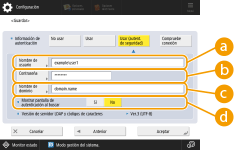  <Nombre de usuario> <Nombre de usuario>Introduzca el nombre de usuario del equipo registrado en el servidor LDAP (Ejemplo:"usuario1").  <Contraseña> <Contraseña>Introduzca la contraseña registrada en el servidor LDAP. Una vez introducida la contraseña, aparecerá <Confirmar> para pedir confirmación. Vuelva a introducir la contraseña.  <Nombre de dominio> <Nombre de dominio>Introduzca el nombre de dominio del equipo.  <Mostrar pantalla de autenticación al buscar> <Mostrar pantalla de autenticación al buscar>Al buscar destinos, para ver la pantalla de introducción del nombre de usuario y la contraseña, pulse <Sí>. |
3 | Pulse <Aceptar>. |
 Al autenticar anónimamente sin utilizar la información de inicio de sesión
Al autenticar anónimamente sin utilizar la información de inicio de sesión
1 | Pulse <No usar> en <Información de autenticación>. |
2 | Seleccione la combinación de la versión de LDAP y el código de caracteres del servidor. 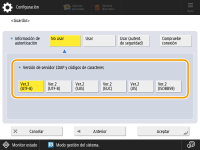 |
3 | Pulse <Aceptar>. |